Cómo crear y utilizar una técnica de transición Chroma Keying
La pantalla verde es un método de visualización mejorada o de efectos especiales (VFX) en el que se superponen dos imágenes o transmisiones de video que se componen juntas. Piensa en los fondos de cierre o en las escenas de errores de las películas de Hollywood. Es difícil pasar por alto la enorme cantidad de verde que se ve en el escenario. La estrategia de la pantalla verde se remonta a mediados del siglo XIX. La pantalla azul fue más famosa desde el inicio, ya que funcionaba mejor con la película de celuloide. La pantalla verde es más habitual ahora con el auge del cine avanzado.
Parte 1: ¿Qué es una pantalla verde y cómo funciona?
Una pantalla verde te permite, básicamente, colocar las imágenes de base que necesites detrás de los artistas o una vista potencialmente más cercana. Se utiliza en la creación de películas y en las noticias y previsiones climáticas para, generalmente, poner el fondo ideal detrás del sujeto/animador/moderador. En el momento en que un fondo no está libre como anecdótico, ajeno, notable, vanguardista o incluso únicamente difícil de llegar a la zona, ¡la pantalla verde actúa de héroe!
Parte 2: ¿Cómo hacer una pantalla verde?
Una pantalla verde de aspecto extraordinario es complicada de reunir en poco espacio y con un plan de gastos limitado. Sea como fuera, no tiene por qué serlo. Cuando ves cómo se mueve una pantalla verde, instalar una resulta muy fácil. Puedes descubrir pancartas multicolores en cualquier arte. Deberías tener la opción de descubrir un cartel en verde lima o verde neón.
Cartulina de espuma tintada
Un tablón de anuncios podría ser suficiente en caso de que solo estés filmando a alguien del cuello para arriba. Si utilizas un tablón de anuncios, debes asegurarte de no usar uno con una superficie pulida. El brillo termina reflejando una cantidad excesiva de luz y crea problemas más adelante en la publicación. Primero, necesitas luces de pantalla guiadas hacia la pantalla para ofrecer en cualquier evento una ocultación trasversal. La iluminación desequilibrada puede dificultar la entrada posterior por la alteración. Además, necesitas una luz principal, iluminación de fondo y luz de relleno. De esta forma, garantizarás que el sujeto tenga un aspecto normal frente al paisaje que rellenes más tarde.
Textura de tiendas de manualidades
Un set de texturas es la opción más inteligente para una pantalla verde hecha por ti mismo. Las tiendas de arte suelen tener enormes rollos de textura verde y azul intenso que puedes explorar y cortar a tu gusto. Comprar textura de esta manera también es verdaderamente moderado.
Paredes de colores fuertes
Si al final tienes un nivel separado, o un divisor extra accesible, puedes pintarlo de verde o azul para conseguir una sencilla pantalla verde casera. También es una opción viable para los suelos, por lo que se puede hacer todo un decorado de pantalla verde. El tabique o el suelo deben ser lisos y estar nivelados, y la pintura que escojas debe ser de acabado mate o pulido mate. Las pinturas mate no reflejan la luz, pero son complicadas de limpiar. Las chapas mate son un poco más brillantes, y por lo tanto más inteligentes, sin embargo, son más sencillas de perfeccionar y más sólidas. Esta es la pintura que se encuentra comúnmente en los lavabos. A la hora de escoger un tono, elige verdes y azules espléndidos y claros.
Parte 3: ¿Cómo usar una pantalla verde?
Una pantalla verde es una base coloreada ante la que se filma o captura un sujeto. Posteriormente, esta base se extrae usando el proceso de chroma keying. Utilizamos una base verde, ya que no combina con la tez normal ni con el tono del cabello. Esto facilita su eliminación sin afectar a la visión más cercana. Las pantallas azules cubren necesidades similares a las verdes, pero están más capacitadas para cimientos con menos luz.
Es posible que compres algo verde y creas que ese es su acabado. Sea como sea, para sacar el máximo provecho de tu chroma keying, necesitarás diferentes materiales para que tus grabaciones sean las mejores concebibles. Asumiendo que anticipas utilizar una hoja verde o un adorno de ventana, necesitas mantenerlo rígido. No basta con envolver el material en un tendedero y esperar que luego el croma sea sencillo. Dependiendo de lo servicial que seas, puedes hacer un increíble soporte de pantalla verde a la medida.
Parte 4: ¿Dónde descargar videos de pantalla verde?
Video Shutterstock
Con más de 2 millones de grabaciones sin eminencia y uno de los nombres más conocidos de esta lista, Shutterstock es un valioso sitio para usar a la hora de pensar en la pantalla verde. La organización dispone de un gran número de clasificaciones para navegar, entre las que se incluyen tomas aéreas, superestrellas y deslizamientos en el tiempo por la película.
Green Screen Films
Green Screen Films ofrece otra opción en caso de que desees utilizar la grabación para un negocio. Te ofrece películas de stock que puedes utilizar con tu fondo preferido, y hay un amplio abanico de alternativas para elegir.
Movement Array
Movement Array ofrece más de 160,000 grabaciones de acciones, con diferentes planes de valoración accesibles. El videofilme lo incluye todo, desde escenas encantadoras hasta fondos de oficinas.
iStock
iStock es un famoso sitio administrado actualmente por Getty Images, y con ello ofrece el tipo de valor que cabría esperar de la combinación de stock. Permite a los clientes primerizos descargar un video gratis, pero a partir de ahí cobra por cada descarga.
Video Blocks
Video Blocks te da la alternativa de usar una de sus experiencias o dar tu propia experiencia a la grabación dada. La película de pantalla verde de stock pasa de artistas en directo a decorados de estudio, con cortes 100% libres de derechos de autor.
Parte 5: ¿Cómo editar un video en pantalla verde con DemoCreator?
Editar un video con pantalla verde o DIY nunca fue tan sencillo como ahora con las nuevas versiones de DemoCreator. Si tienes la versión anterior, debes actualizarla para disfrutar de las ventajas que ofrece. Este editor de video en pantalla verde te permite eliminar la base de cualquier video en pantalla verde o azul de forma gratuita y en internet. Además, puedes utilizar nuestro cuentagotas para eliminar cualquier tono de la base del video. En ese momento, puedes superponer la capa sobre distintas grabaciones e imágenes para reunir los recursos de la pantalla verde en un montaje multimedia interactivo. Aquí te enseñamos cómo hacerlo:
Paso 1: Iniciar el editor de video
Seguramente ya has descargado e instalado este editor de video para la edición de video en pantalla verde y lo siguiente que tienes que hacer es iniciarlo desde el menú Inicio de tu PC. Te resultará atractiva la intuitiva interfaz de DemoCreator, como la que te mostramos aquí:
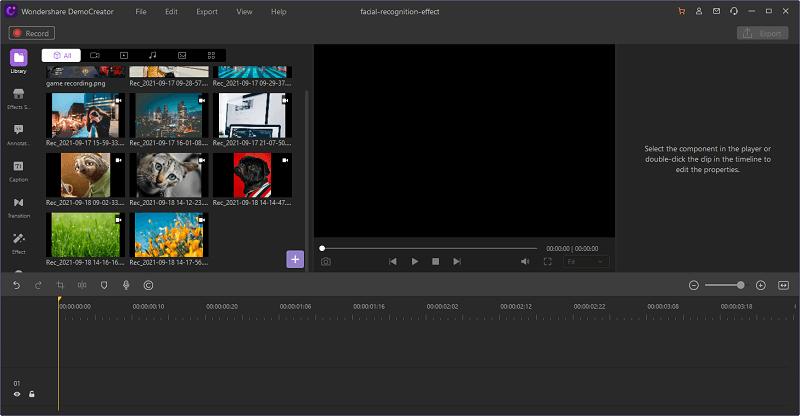
Ahora, después de seleccionar la opción "Editor de Video", como se muestra arriba, necesitas presionar el botón "Importar" para que puedas seleccionar tu archivo favorito para importar de inmediato. 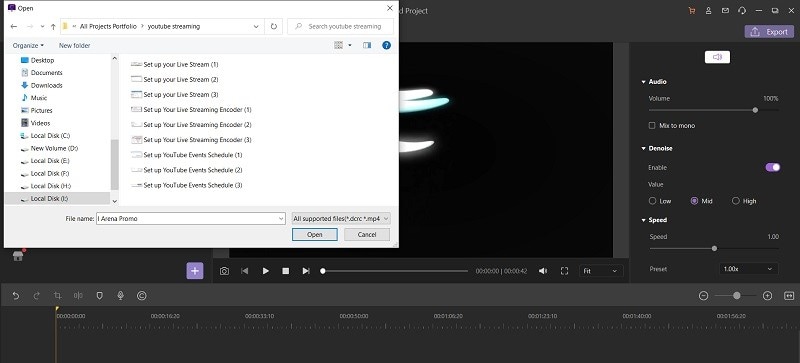
Consejo: DemoCreator está abierto a una gran variedad de formatos de archivo que puedes importar de forma directa a voluntad. Una vez seleccionadas las carpetas a importar, continúa con la selección.
Paso 2. Agregar archivos a la línea de tiempo
Para agregar tus archivos a la línea de tiempo que aparece a continuación, tienes que arrastrar y soltar los archivos importados directamente en la línea de tiempo para poder introducir los efectos de croma sobre ellos fácilmente, como se muestra aquí:
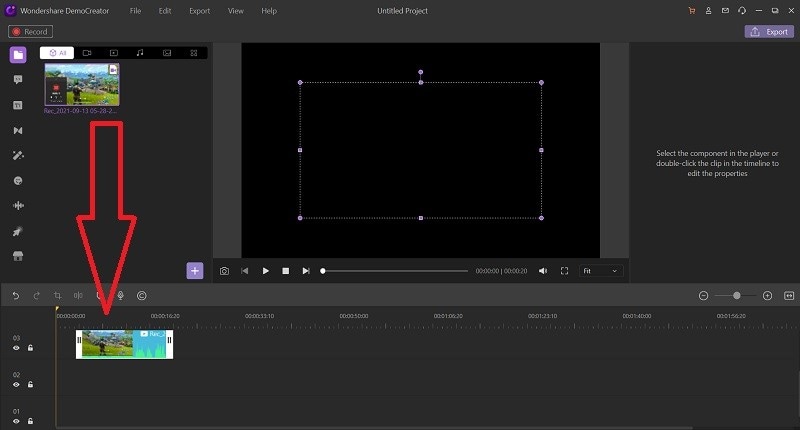
En la línea de tiempo, podrás hacer una gran cantidad de ediciones y mucho más con una personalización total. Basta con consultar el editor de archivos tras hacer clic en él en la línea de tiempo. Este editor básico que acaba de abrirse incluye cortar, dividir, escalar y mucho más en cualquier momento.
Paso 3: Agregar efecto de pantalla verde
Para aplicar el efecto de pantalla verde, consulta la barra de menú "Efectos" y selecciona el efecto Croma Key seleccionando "Eliminar fondo", como se muestra a continuación. A partir de ese momento, elige el canal clave. Puedes escoger cualquier efecto de color de la lista de colores desplegable, al igual que la clave de color para eliminar en particular, la estima de sombreado. En caso de que estés utilizando clave para colorear, selecciona la escala de sombreado que necesitas eliminar.
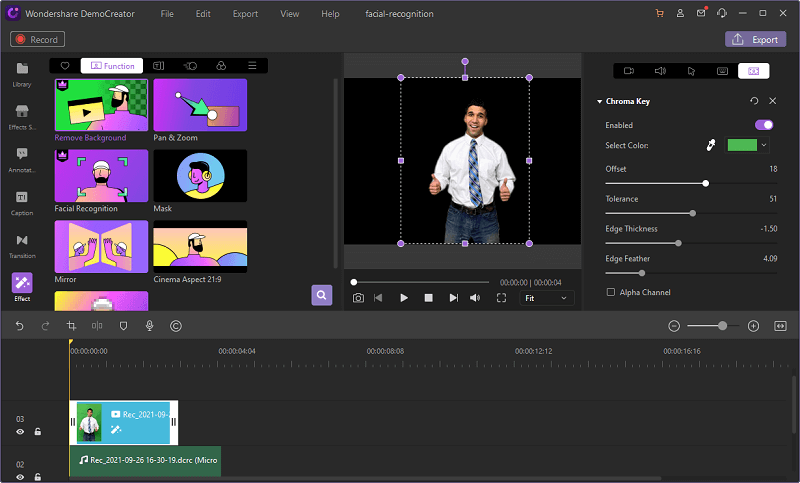
Además, también puedes utilizar el control deslizante o los controles deslizantes de umbral para modificar la resistencia del canal de evacuación. Suponiendo que necesitas eliminar un ámbito más extenso de estimaciones de sombreado, mueve el deslizador hacia un lado. Suponiendo que requieras que el alcance sea menor, deslízalo hacia un lado.
Paso 4: Guardar o compartir el video
Por último, cuando te parezca bien para tu público, presiona el botón "Exportar" y dale a DemoCreator una oportunidad ideal para encargarse de tu tarea. Una vez terminado, puedes descargar tu video listo u ofrecerlo fácilmente a través de Internet. Para guardar tu archivo en el sistema, simplemente ve a la opción "Exportar" de la ventana como se muestra aquí:
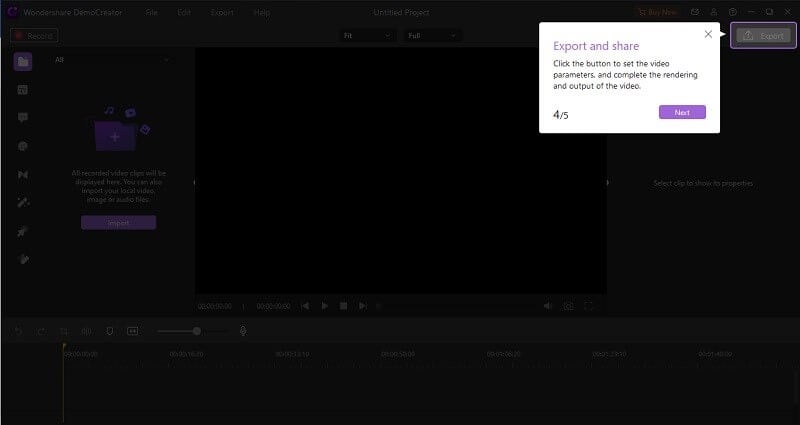
Ahora, si quieres compartir tu archivo editado directamente a tu canal de YouTube o a cualquier otra plataforma en la nube en movimiento, entonces la ventana "Exportar" de DemoCreator también te ofrece la opción de hacerlo. Consulta la siguiente imagen para saber más:
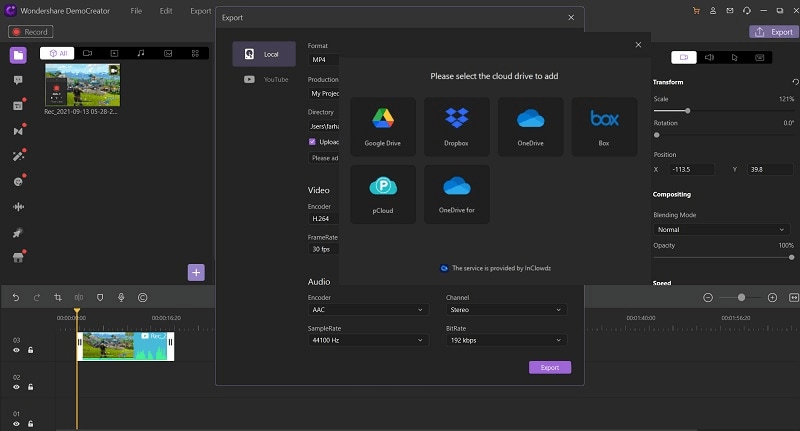

Wondershare DemoCreator - Grabador de Pantalla & Editor de Video Todo en Uno
- Graba la pantalla del escritorio y la cámara web simultáneamente
- Edita clips grabados rápidamente con una amplia gama de herramientas profesionales
- Numerosas plantillas y efectos integrados
- Exportación a MP4, MOV, MKV, GIF y múltiples formatos
 Descarga Segura
Descarga SeguraParte 6: Resumen
Las pantallas verdes pueden convertir cualquier creación novata en una de aspecto experto. Sin embargo, eso es solo en la remota posibilidad de que te des cuenta de lo que estás haciendo. No necesitas ninguna preparación excepcional para hacer composición chroma key. Con nuestras útiles instrucciones de DemoCreator, tendrás que esforzarte al máximo para utilizar tu pantalla verde con la mayor frecuencia posible. Empieza a editar y a añadir una gran variedad de efectos sin dificultad y sin ninguna experiencia con el intuitivo programa DemoCreator.


David
chief Editor